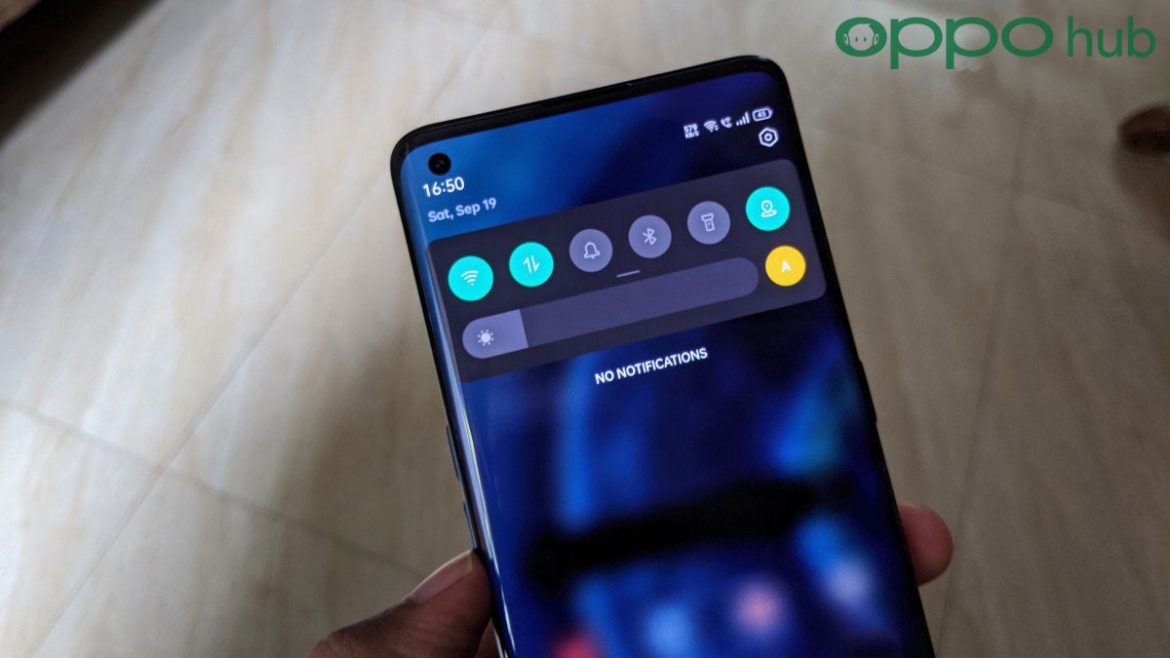I problemi relativi alla gestione notifiche sono tra i più odiati dai possessori di smartphone e, come segnalatoci da una moltitudine di utenti, possono accadere anche sugli smartphone OPPO. Vi capita di non ricevere nessuna notifica da WhatsApp, Gmail o altre applicazioni per poi scoprire aprendole che in realtà ci sono nuovi messaggi o novità da consultare?
Non siete gli unici a non spiegarvi perchè ciò accada: questi problemi di notifiche push possono accadere per i motivi più disparati e a volte non è facile capire perchè il telefono non riceve notifiche. Molte volte non arrivano perchè sono attive delle opzioni di risparmio energetico molto aggressive per prolungare la durata della batteria, altre volte è invece questione di permessi e autorizzazioni negate.
Altre volte ancora invece è l’utente che le disattiva nell’impossibilità di impostare notifiche silenziose e non invadenti, ma dimentica di averlo fatto e si ritrova con app mute. Anche voi avete un problema con le push notifications? Ecco una guida per aiutarvi che vi spiegherà come risolvere tutti i problemi di notifiche non ricevute sui telefoni OPPO per tornare a ricevere ogni singola notifica che dovrebbe arrivare sul vostro smartphone, che si tratti di push notifications, nuvole o badge.
Le 10 soluzioni ai problemi di notifiche sugli OPPO
- Disattivare modalità che bloccano le notifiche
- Autorizzare le notifiche delle app
- Consentire le attività in background
- Controllare le impostazioni delle applicazioni
- Disattivare l’ottimizzazione in standby
- Bloccare le app in esecuzione
- Reimpostare, aggiornare o resettare le app
- Disattivare il risparmio energetico
- Bolle di notifica e cronologia
- Ripristino dopo aggiornamenti major
Disattivare modalità che bloccano le notifiche
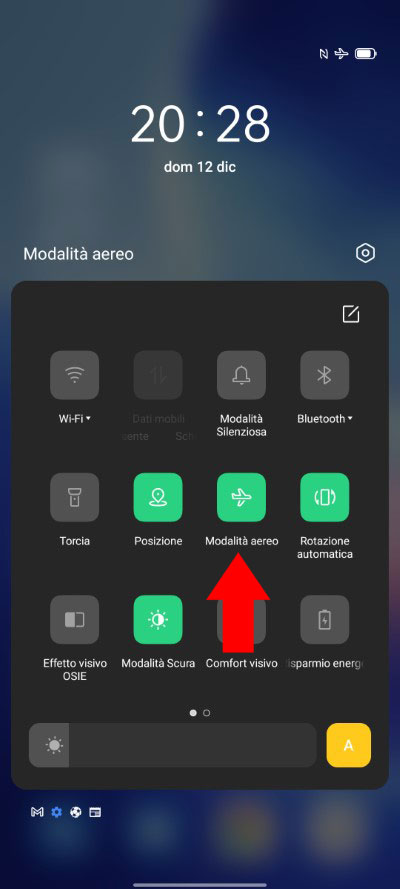
La prima cosa (e la più ovvia) da fare se avete problemi di notifiche è verificare che non abbiate attive delle modalità che bloccano la loro ricezione. Prima di tutto assicuratevi di essere connessi a internet, perchè se ad esempio aspettavate notifica per un messaggio su Telegram, non la riceverete in quanto Telegram ha bisogno di una connessione per funzionare.
Assicuratevi che non abbiate attiva la modalità aereo, che va a disattivare sia internet che la linea telefonica. Verificate che sia disattivata anche la modalità Non disturbare (trovate queste modalità nel pannello dei toggle accessibile con uno swipe in basso dalla barra delle notifiche, ma anche nelle impostazioni).
Oppure la modalità Senza distrazioni di Benessere digitale. Insomma, qualsiasi modalità che possa inibire le notifiche. Solitamente le modalità attive sono indicate da un’icona sulla barra di stato, quindi setacciate la barra alla ricerca di eventuali limitazioni.
Autorizzare le notifiche delle app
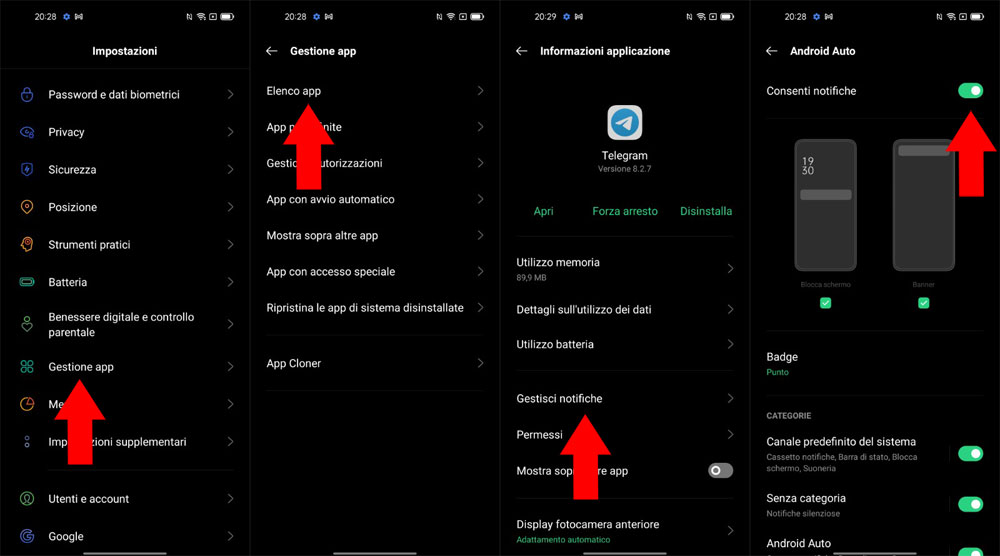
Se un’app non ha i permessi per inviare notifiche è questa la causa di tutti i problemi ad esse relativi. Per verificare se un’app ha l’autorizzazione a mostrare le notifiche ed eventualmente concederla ove sia assente, recatevi sulle Impostazioni e poi e poi su Gestione app, quindi selezionate Elenco app e poi toccate sull’applicazione desiderata.
Scegliete la voce Gestisci notifiche e verificate che l’interruttore di Consenti notifiche sia attivato: se non lo è, allora attivatelo. Vi appariranno tante opzioni per personalizzare le modalità e il layout con cui vi arriverà ciascuna notifica, e starà a voi scegliere le migliori per i vostri gusti.
Consentire le attività in background
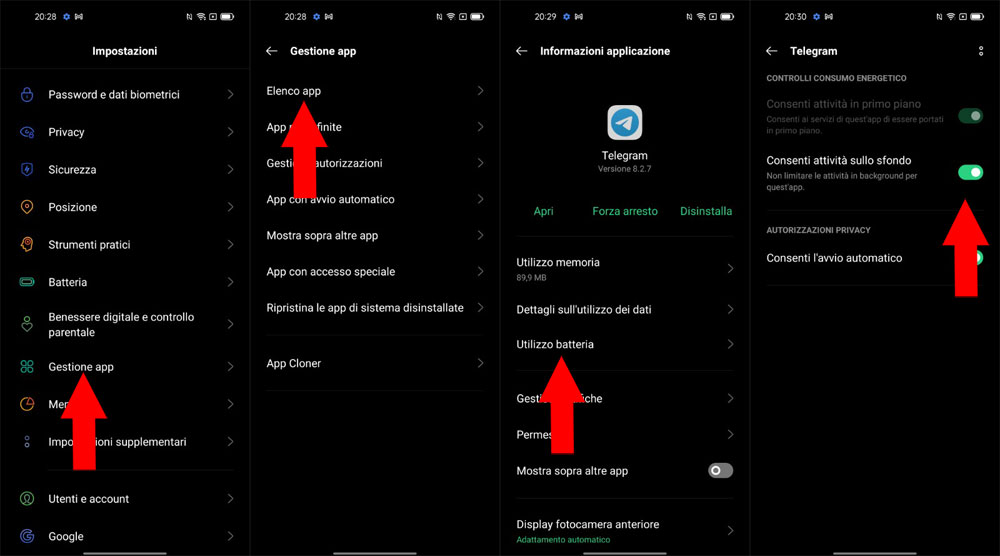
Se avete problemi di notifiche con un’app ma non sapete proprio da cosa possa dipendere, provate a consentire le attività in background a questa applicazione, ossia a dargli la possibilità di continuare a lavorare in sottofondo anche mentre non la state utilizzando. Recatevi sulle Impostazioni, poi su Gestione app e poi su Elenco app.
Selezionate l’applicazione desiderata e toccate su Utilizzo batteria, quindi accendete l’interruttore in corrispondenza della voce “Consenti attività sullo sfondo” ed anche “Consenti attività in primo piano“. Adesso tornate indietro alla schermata dell’applicazione (dove avete selezionato Utilizzo batteria) e toccate su Dettagli sull’utilizzo dei dati, quindi attivate l’opzione Usa i dati in background.
Controllare le impostazioni delle applicazioni
All’interno di ogni singola applicazione ci sono delle impostazioni che vi permettono di impostare e personalizzare la ricezione delle notifiche. Se avete problemi di notifiche, controllate all’interno delle impostazioni delle varie applicazioni (N.B. le impostazioni nelle app, e non quelle dello smartphone) che non siano disattivate. Ogni applicazione ha un modo diverso per accedere a queste impostazioni, ma solitamente troverete un menu in alto che vi ci può portare.
Disattivare l’ottimizzazione in standby
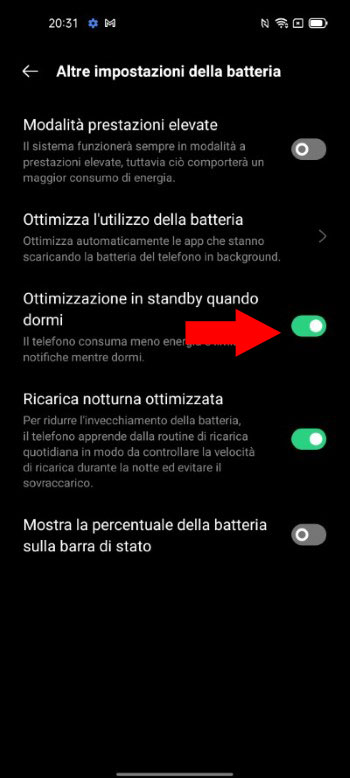
Avete notato che i problemi di notifiche avvengono perlopiù di notte o comunque quando lo smartphone è in standby? La colpa potrebbe essere della funzionalità di ottimizzazione batteria in standby, attiva di default sugli smartphone OPPO.
Per disattivarla andate nelle Impostazioni e selezionate Batteria, quindi toccate su Altre impostazioni batteria. Disattivate l’opzione Ottimizzazione in standby quando dormi e per sicurezza controllate che le app nella schermata Ottimizza l’utilizzo della batteria siano impostate su “Non ottimizzare” o “Chiedi sempre”.
Bloccare le app in esecuzione
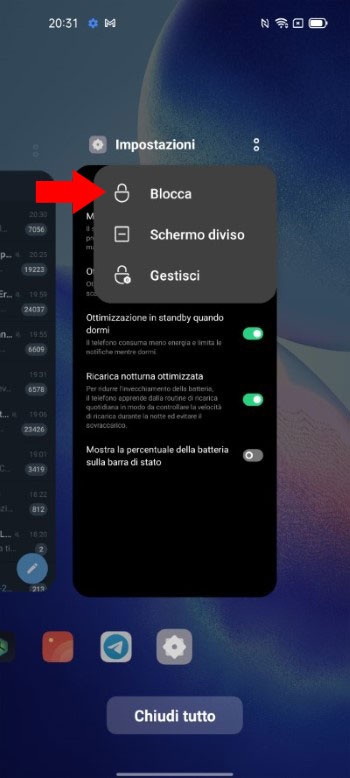
La schermata del multi-tasking della ColorOS permette di bloccare le applicazioni in esecuzione per farle rimanere sempre aperte ed evitare che vengano chiuse automaticamente dal sistema. Questo potrebbe risolvere i problemi di notifiche con determinate app.
Per bloccare un’applicazione accedete alla schermata del multi-tasking (swipe dal basso dello schermo e tenete premuto se avete le gesture, mentre se avete i tasti di navigazione dovete toccare quello a forma di quadrato) e individuate l’app da bloccare. Fate tap sui due puntini in alto a destra e toccate Blocca: l’app rimarrà sempre aperta e operativa sullo sfondo.
Reimpostare, aggiornare o resettare le app
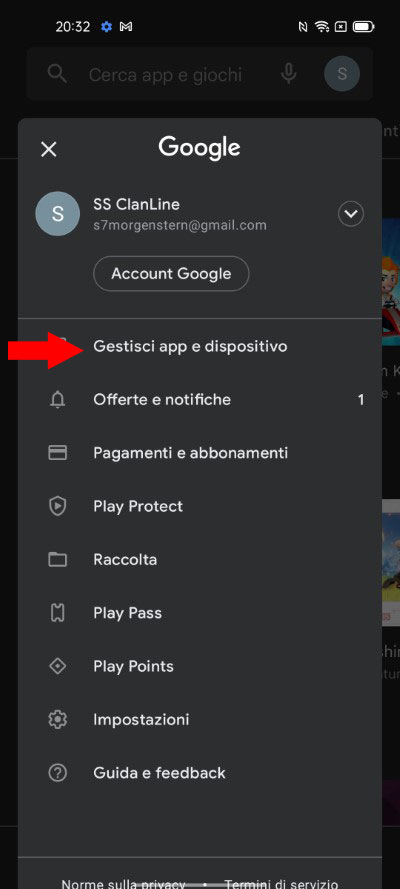
Avete problemi di notifiche sul vostro smartphone OPPO con una singola applicazione? Innanzitutto aggiornatela, o perlomeno verificate se sono disponibili aggiornamenti. Potete farlo accedendo al Play Store, toccando sul vostro account in alto a destra, poi Gestisci app e dispositivo e infine Gestisci. Nella scheda Aggiornamenti disponibili troverete tutte le applicazioni che potete aggiornare: vi basterà selezionarle e premere l’icona dell’aggiornamento in alto a destra per procedere.
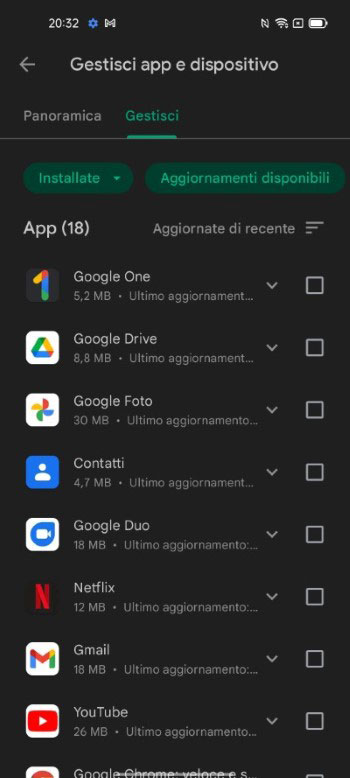
Nel caso di Gmail o altre applicazioni con account Google registrati, provate a rimuovere e aggiungere nuovamente gli account all’app. Per farlo andate nelle Impostazioni della ColorOS, toccate su Utenti e account e poi sull’app desiderata. Scegliete l’account e poi sui due puntini in alto a destra richiamate la voce Rimuovi account. Fatto ciò aprite l’applicazione e aggiungete di nuovo l’account.
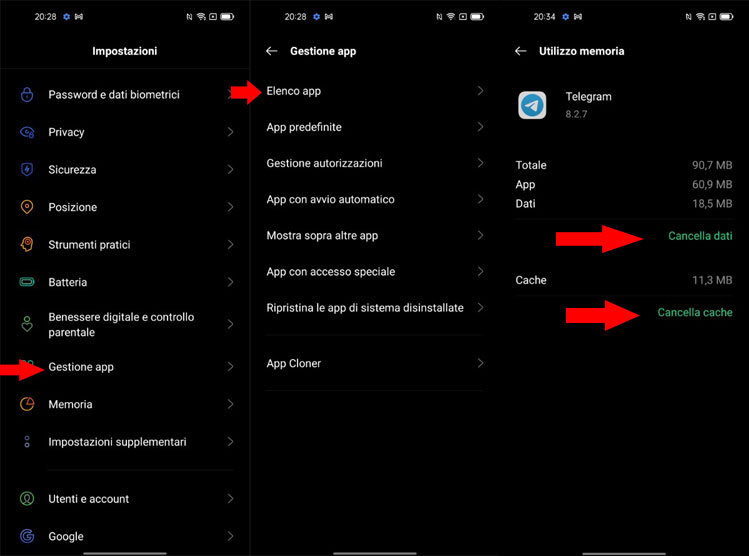
Se avete le app tutte aggiornate ma avete ancora problemi di notifiche sul vostro smartphone OPPO, potete provare a resettare o reimpostare le app. Andate su Impostazioni, quindi su Gestione app e poi su Elenco app. Toccate su un’app che volete provare a reimpostare e poi su Utilizzo memoria, quindi selezionate Cancella cache. Se il problema persiste toccate anche Cancella dati, poi riavviate lo smartphone.
Disattivare il risparmio energetico
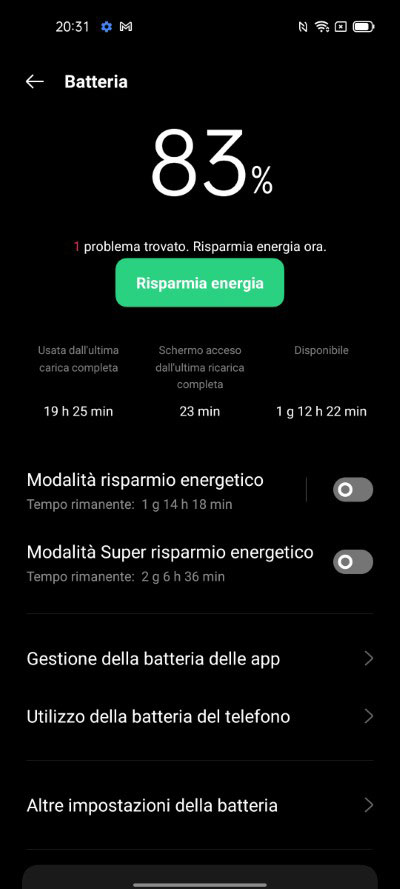
Per aumentare la durata della batteria, la modalità risparmio energetico degli smartphone OPPO si occupa di chiudere le applicazioni che non vengono utilizzate e di ridurne l’attività. Potrebbe quindi essere la causa dei problemi con le notifiche. Recandovi nelle Impostazioni e poi nella scheda Batteria potete verificare se sul vostro smartphone è attiva la modalità di risparmio energetico.
Qualora lo sia, potete disattivarla. Come avrete modo di notare ci sono più di una modalità di risparmio energetico sulla ColorOS: disattivarle tutte vi aiuterà a capire se erano loro a causare il problema.
Bolle di notifica e cronologia
Le bolle di notifica e la cronologia notifiche possono essere due funzionalità utilissime se il sistema di notifiche non funziona come vorreste. La prima permette di far apparire ogni notifica mandata dalle applicazioni in una piccola bolla sullo schermo dalla quale accedervi rapidamente e magari anche interagire senza aprire l’app.
Con la cronologia potete invece avere un registro di ogni singola notifica arrivata sullo smartphone, comprese quelle cancellate. Per scoprire come attivare queste funzioni vi rimandiamo alla guida completa su come attivare cronologia e bubble notifications.
Ripristino dopo aggiornamenti major
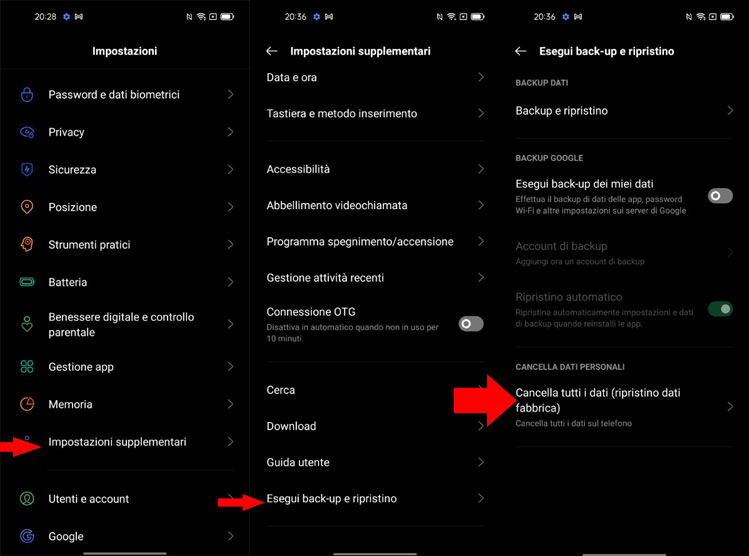
Installare gli ultimi aggiornamenti disponibili è sempre cosa buona e giusta, in alcuni casi potrebbe anche risolvere i problemi di notifiche. Tuttavia nel caso di aggiornamenti major come quello che porta da ColorOS 11 a ColorOS 12, potrebbero crearsi bug, instabilità o altri problemi che potrebbero andare a interessare anche il sistema di notifica push.
Per risolvere tutte le problematiche che insorgono dopo un aggiornamento di grandi dimensioni, è consigliato effettuare un backup dei propri dati e fare un ripristino ai dati di fabbrica. Lo si fa recandosi nelle Impostazioni, selezionando Impostazioni supplementari e poi Esegui back-up e ripristino. Da qui potrete toccare su Cancella tutti i dati per effettuare un reset ai dati di fabbrica. Anche nel caso non abbiate effettuato nessun aggiornamento un ripristino può risolvere il problema.